แต่งรูปสวยผ่านเว็บ
โปรแกรมโฟโต้สแครป
วิธีเซฟรูปจากไฮไฟว์
วิธีบันทึกรูปจาก hi5
วิธีง่ายๆ สำหรับสังคมออนไลน์ เว็บยอดนิยมในยุคนี้ที่ยังแรงไม่ตก มีการป้องกันสำหรับสมาชิกที่ต้องการ Download รูปจากhi5 มาเก็บไว้ ซึ่งแม้แต่เจ้าของโปรไฟล์เองยังไม่สามารถ ดาวน์โหลดรูปจากไฮไฟว์ โปรไฟล์ของตัวเองได้ เพราะมีการป้องการในระดับสูง ซึ่งบางคนอยากจะใช้เป็นที่สำหรับฝากรูปแล้วอัพโหลดไปเก็บไว้ชั่วคราวแต่พอจะดาวน์โหลดออกมากลับทำไม่ได้ ตอนคลิกขวาเซฟ รูปกลับเป็นรูปขาวๆ ไม่มีอะไรซะงั้น
ซึ่งความจริงแล้วรูปภาพที่ปรากฏนั้น ทางเว็บไซต์ได้นำภาพวางซ้อนเอาไว้บนภาพจริงอีกชั้นหนึ่ง เมื่อคุณสั่งบันทึกภาพผ่านบราวน์เซอร์ด้วยวิธีปกติ มันก็จะเก็บภาพขนาดเล็กที่มีชื่อว่า 1x1_trans.gif ทำให้เมื่อกลับมาดูภายหลังก็จะไม่พบภาพที่เราต้องการ
สำหรับวีกรนั้นทำได้หลายวิธี แต่เอาแบบวิธีง่ายๆ กว่านั่นคือการพิมพ์โค้ดต่อไปนี้ลงใน Address Bar
หากใช้ IE, Opera, Chrome พิมพ์ดังนี้
javascript:void(picture.style.display=”none”);
หากใช้ Firefox พิมพ์ดังนี้.
javascript:void(document.picture.style.display=”none”);
จากนั้นก็กด Enter เบาๆ หนึ่งครั้ง ดูเหมือนกับว่าไม่มีอะไรเกิดขึ้น แต่ลองคลิกขวาที่ภาพแล้วสั่งบันทึกรูปอีกครั้ง ก็จะเห็นเป็นชื่อไฟล์ที่ไม่มีความหมาย เช่น Phkjhywsj234-01.jpg นั่นแหละครับ ดีใจได้เป็นไฟล์รูปตัวจริงที่เราสามารถเซฟกันได้จริงๆ เย๊..
แต่ถ้าไม่ชอบก็อปปี้โค้ดไปวางบ่อยๆ ก็สามารถใช้บริการดึงรูปจากเว็บไซต์อย่าง Lullar Photo (http://photo.lullar.com/) เพียงพิมพ์ URL ของโปรไฟล์บุคคลที่ต้องการก็เสร็จเรียบร้อย ซึ่งจะสามารถเห็นได้ทั้งอัลบัม แม้กระทั่งคนที่เราไม่ได้เป็นเพื่อนด้วย แต่จะเห็นเฉพาะคนที่เปิดสิทธิ์ให้เราดูอัลบัมได้เท่านั้นครับ แต่ถ้าจำกัดสิทธิ์ล่ะก็เห็นดูได้เฉพาะรูปโปรไฟล์ของเขาเท่านั้นครับ
ก็หวังว่าทุกคนคงได้ประโยชน์จากการใช้ที่ถูกต้องนะครับ แล้วที่สำคัญต้องไม่ละเมิดสิทธิ์ของผู้อื่นๆ นะครับ
ทำ Comment ของเราให้ตัวหนังสือห่างๆ
<style type="text/css">.comment-text { letter-spacing: 3px }
</stlye>
**หากต้องการให้ระยะห่างเพิ่มชึ้น ให้แก้ตัวเลขในส่วนของ Spacing นะครับ**
ใส่โค้ด เฮดไฮไฟว์

ใส่รูปเป็นหัวเปิดหน้าเว็บ hi5
<style type="text/css">
#profile-name {background-image:url(ใส่ URL รูป);
width:ขนาดpx;
height:ขนาดpx}
</style>
โค้ดนี้คุณสามารถใส่โค้ดเพื่อนำภาพที่สวยๆ ในเว็บต่างๆ มาใส่เป็นหัวเปิดหน้าเว็บ hi5 ของคุณได้ง่ายๆโดยอัพโหลดขึ้นอินเตอร์เน็ต หรือก็อปปี้ URL มาใช้
อัพเดตโปรไฟล์ของคุณเรียบร้อยแล้ว
ฺBG HI5
ส่วนนี่เป็นรวมแบล็กกราวครับ ลองคลิกเข้าไปดูกันเลยครับมีให้เลือกมากมายหลายภาพ
 |
| Wallpaper |
ทำกรอบ Friends ให้ใสจนเห็นแบล็คกราวน์
1. คลิกที่ My Profile
2. คลิก Edit My Basic info
3. คลิก Interests
4. กรอกโค้ดด้านล่างในช่องใดช่องหนึ่ง
-เมื่อนำเมาส์ไปวางแล้วรูปจะชัดขึ้น
ใส่รูป Display ขนาดใหญ่ ใน hi5
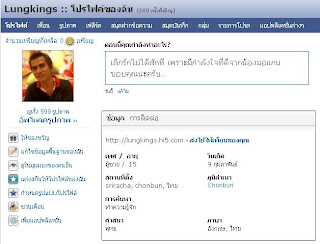
เราสามารถใส่รูป display ขนาดใหญ่กว่ารูปปกติ ตามตัวอย่างจากรูปด้านบนเป็นรูปตามปกติ แต่หากทำรูปให้ใหญ่ขึ้นได้ ได้ด้วยการใส่โค้ด โดยจะใช้รูปที่พบเจอบนอินเตอร์เน็ตหรือรูปที่อัพโหลดขึ้นไปเองก็ได้เช่นกัน
1. คลิก My Profiles
2. คลิก Edit My Basic Info
4. กรอกโค้ดด้านล่างลงในช่องใดช่องหนึ่ง
width: ความกว้างของรูปpx;visibility: hidden;}
#about-left {background:url(ใส่ URL รูป) no-repeat 50% 0%;} }
</style>
5. ก็อปปี้ URL รูปมาวางในตำแหน่งที่ระบุในตัวหนังสือสีแดง
6. ใส่ความสูงและความกว้างของรูป
7. คลิกปุ่ม Save Profile บันทึกการเปลี่ยนแปลง
8. จะแสดงข้อความ Success ว่าอัพเกรดการแก้ไขแล้ว
9. คลิกที่ My profile
10. จะแสดงรูป Display ที่กำหนดแทนที่รูปเดิมของเราในขนาดที่ใหญ่กว่าปกติตามตัวอย่างภาพ
การนำรูปที่อัพโหลดแล้วไปใช้ใน hi5

นำรูปที่อัพโหลดแล้วไปใช้
เมื่ออัพโหลดรูปขึ้นไปบนอินเทอร์เน็ตแล้ว เราก็สมารถนำไปตกแต่งใน hi5 ของคุณได้ทันที ซึ่งที่ photobucket นี้จะมีให้เลือกก็อปปี้ตามลักษณะการใช้งานดังนี้
1. ชี้เม้าส์บนรูปที่ต้องการนำไปใช้
2. สำหรับการนำไปใช้ใน hi5 ให้คลิกที่ลิงก์ในช่อง direct link ก็จะก็อปปี้ลิงก์ไว้ในคลิปบอร์ดอัตโนมัติ(จะมีกรอบ Coppied แสดงว่าก๊อปปี้แล้ว)
3. สามารถนำใช้ไปใน hi5 ได้เลย โดยดูรายละเอียดการใส่โค้ดแตละแบบได้ในหัวข้อถัดๆ ไป
วิธีใช้รูปที่มีอยู่แล้วบนอินเทอร์เน็ต
นอกจากการอัพโหลดรูปที่มีในเครื่องไปบนอินเทอร์เน็ตแล้ว ก็ยังสามารถนำรูปจากอินเทอร์เน็ตมาใช้ได้เลย โดยคลิกดูจาก Properties ของรูปภาพ แต่วิธีนี้หากรูปในเว็บนั้นถูกลบออกไป URL ที่ได้มาก็จะไม่แสดงรูปครับ โดยวิธีการก็อปปี้ที่ Properties จะทำได้ดังนี้
1. เปิดหน้าเว็บที่มีรูปที่ต้องการ
2. คลิกขวาบนรูปเลือก Properties
3. คลิกลากให้คลุม URL ของรูป แล้วสั่งก๊อปปี้ Ctrl+C
4. นำไปใช้โดยกดคีย์ Ctrl+V เพื่อวาง URL
ตำแหน่งวางโค้ด
วางได้ 3 ตำแหน่งดังนี้ครับ
ตำแหน่งที่ 1 : วางโค้ดใน About Me
ตำแหน่งที่ 2 : วางโค้ดใน Interestตำแหน่งที่ 3 : วางโค้ดที่ Customer Profile
การฝากรูปไว้บนเว็บ
ฝากรูปไว้บนเว็บ
การตกแต่งในหน้าไฮไฟว์ นั้นคงไม่พ้นการตกแต่งด้วยการนำรูปต่างๆ มาเสริมเติมแต่งให้สวยยิ่งขึ้น ซึ่งจะใช้ประกรอบกับโค้ด CSS เพื่อใด้ดึงขึ้นไปแสดงในหน้า hi5 โดยรูปที่แสดงนั้นจะต้องเป็นรูปที่อยู่บนอินเตอร์เน็ต คือสามารถเรียกดู URL ที่ Address bar ของเบราเซอร์ได้ สำหรับสถานที่ฝากไฟล์ต่างๆ นั้นมีหลายเว็บด้วยกันซึ่งก็เป็นบริการที่เปิดให้ฟรี
เว็บฝากรูปที่มีโค้ดให้
www.photobucket.com
www.blingee.com
www.magmypic.com
www.rockyou.com
www.picturetrail.com
http://flixya.com
www.imageshack.us
โดยในที่นี้จะยกตัวอย่างที่ เว็บ photobucket
อัพโหลดไฟล์รูป
หลังจากที่สมัครสมาชิกเรียบร้อยแล้ว ก็สามารถอัพโหลดรูปขึ้นไปบนอินเทอร์เน็ตได้ทันที ดังนี้
1. คลิกเลือก my computer เพื่ออัพโหลดไฟล์จากในเครื่อง
2. คลิกปุ่ม Choose files แล้วเลือกไฟล์รูป
3. จะแสดงรายชื่อไฟล์และความคืบหน้าในการอัพโหลด
4. จะแสดงข้อความว่าอัพโหลดเสร็จแล้ว
5. คลิกใส่รายละเอียดแล้วคลิกปุ่ม click to add tags
6. จะแสดงรูปที่อัพโหลดแล้ว

นำรูปที่อัพโหลดแล้วไปใช้
เมื่ออัพโหลดรูปขึ้นไปบนอินเทอร์เน็ตแล้ว เราก็สามารถนำไปตกแต่ง hi5 ของคุณได้ที่ที ซึี่ง photobucket นี้จะมี ลิงก์ให้เลือกก็อปปี้ตามลักษณะการใช้งานดังนี้
1. นำเมาส์มาชี้บนรูปที่ต้องนำไปใช้
2. สำหรับการในไปใช้ใน hi5 ให้คลิกที่ลิงค์ในช่อง Direct link ก็จะก๊อปปี้ลิงก์ไว้ในคลิปบอร์ดอัตโนมัติ(จะมีกรอบ copied) แสดงว่าก็อปปี้เล้ว
3. สามารถนำไปใช้ใน hi5 ได้เลย โดยนำไปวางในช่อง URL ในตำแหน่งที่กำหนด















.jpg)
.jpg)







